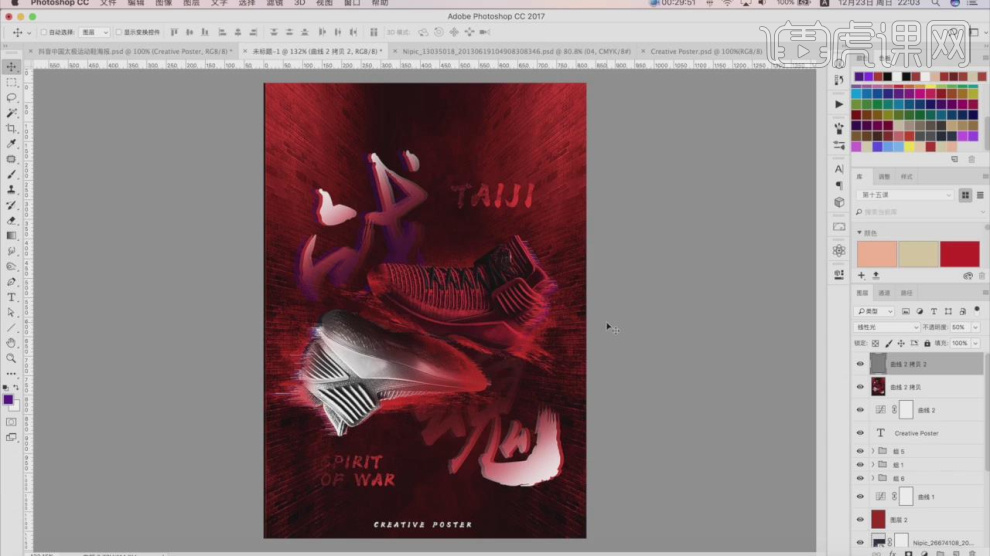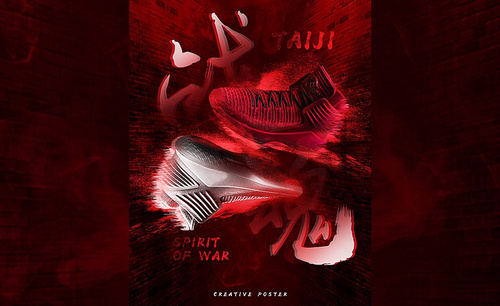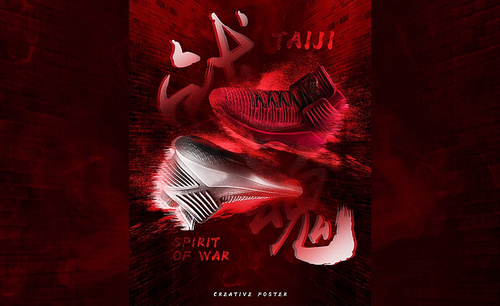如何用PS制作抖音运动鞋海报
发布时间:暂无
1、本节课讲解PS-抖音中国风太极运动鞋创意海报(第一段),本节课中用到的素材,会放置在素材包内,请各位学员点击右侧黄色按钮自行下载安装。
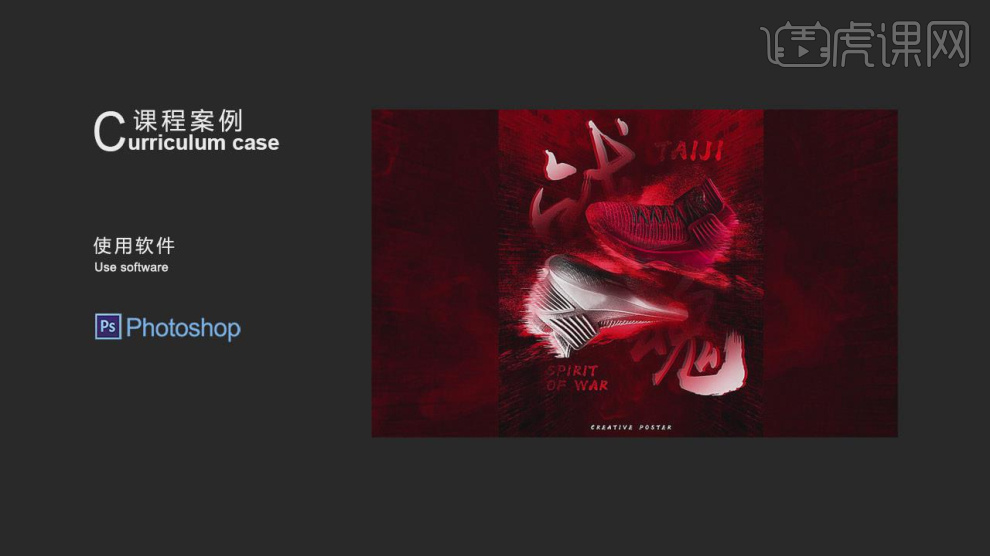
2、首先我们打开软件,然后将素材文件载入进来,进行一个摆放,如图所示。
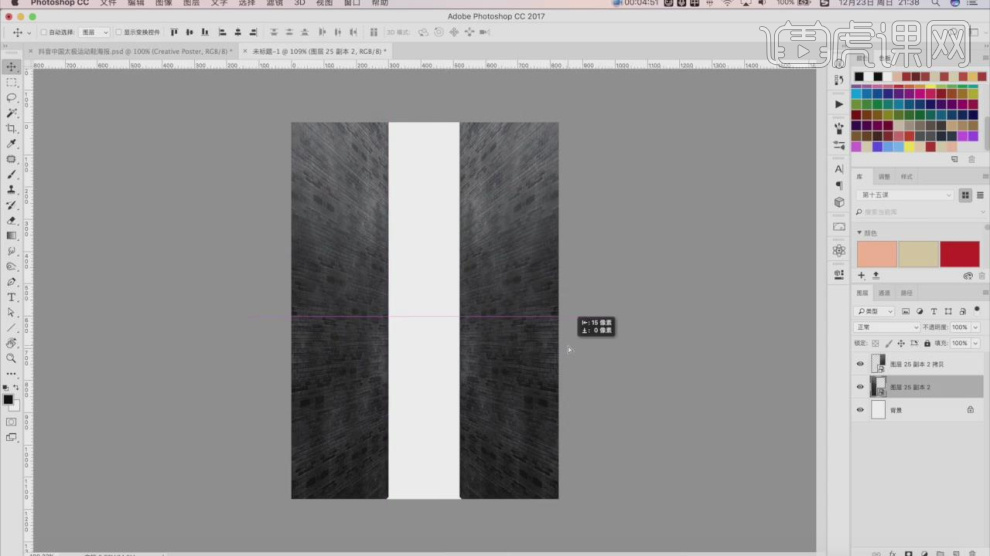
3、然后新建一个图层,进行一个颜色的填充,如图所示。
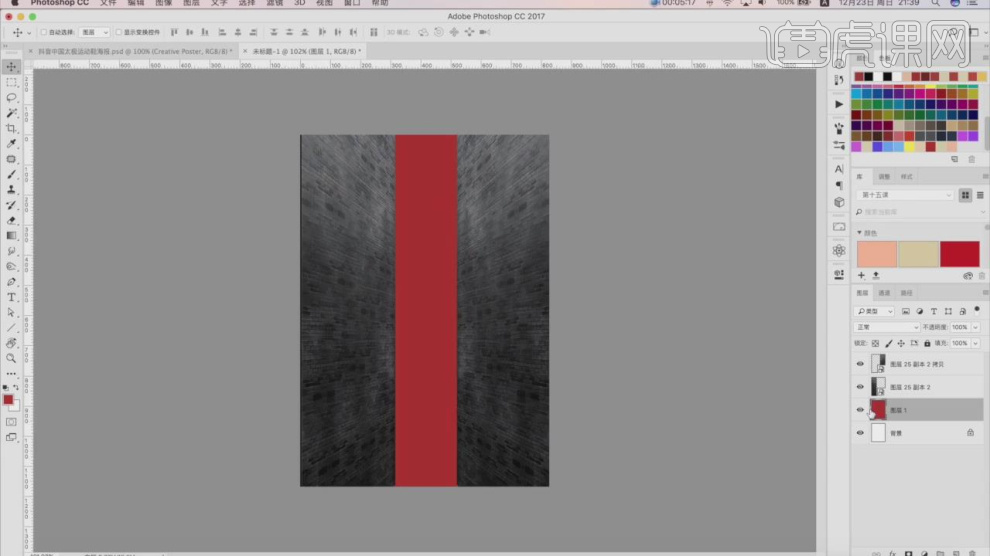
4、在效果器中给图层添加一个【曲线】效果,如图所示。
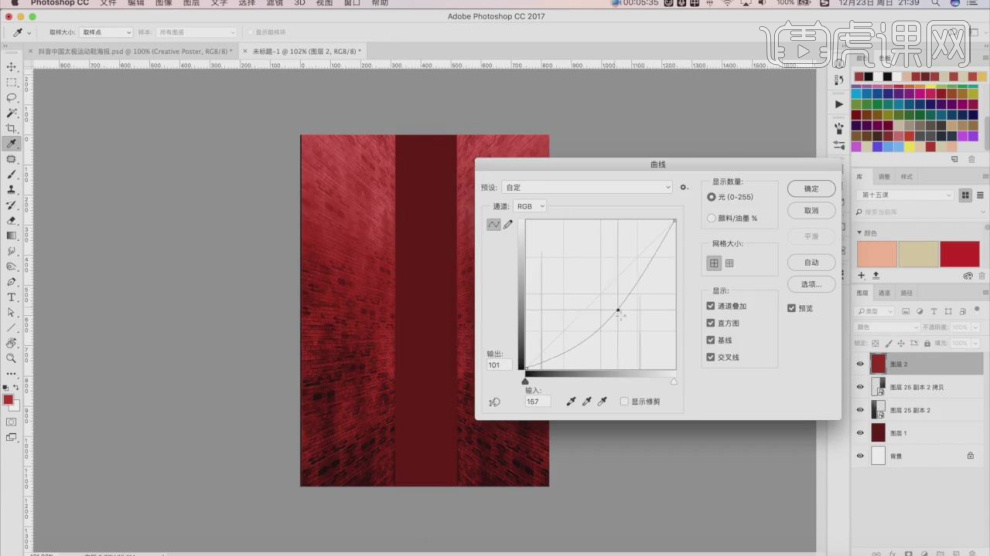
5、我们选择素材图层,在效果器中给图层添加一个【曲线】效果,然后在蒙版中添加一个渐变,如图所示。
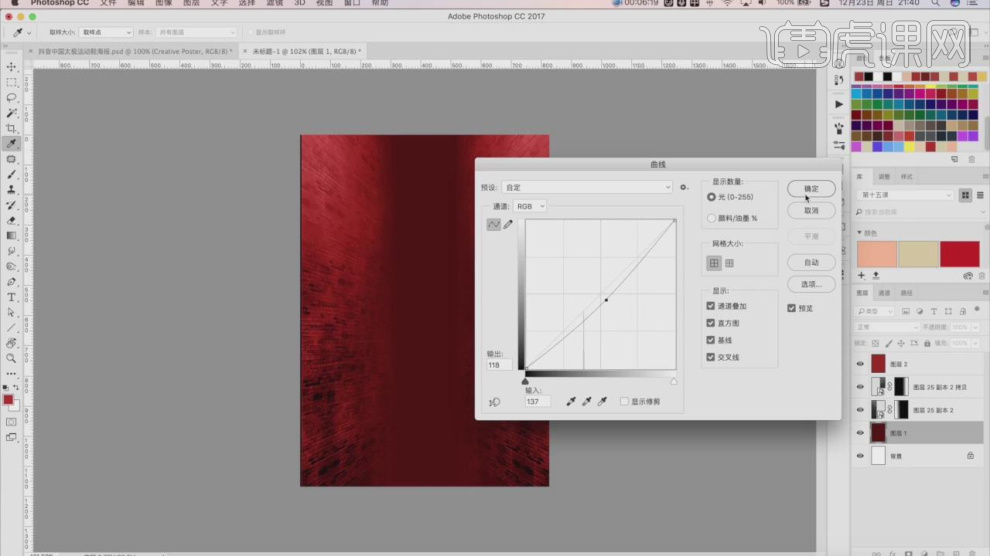
6、我们继续将素材文件载入进来,如图所示。
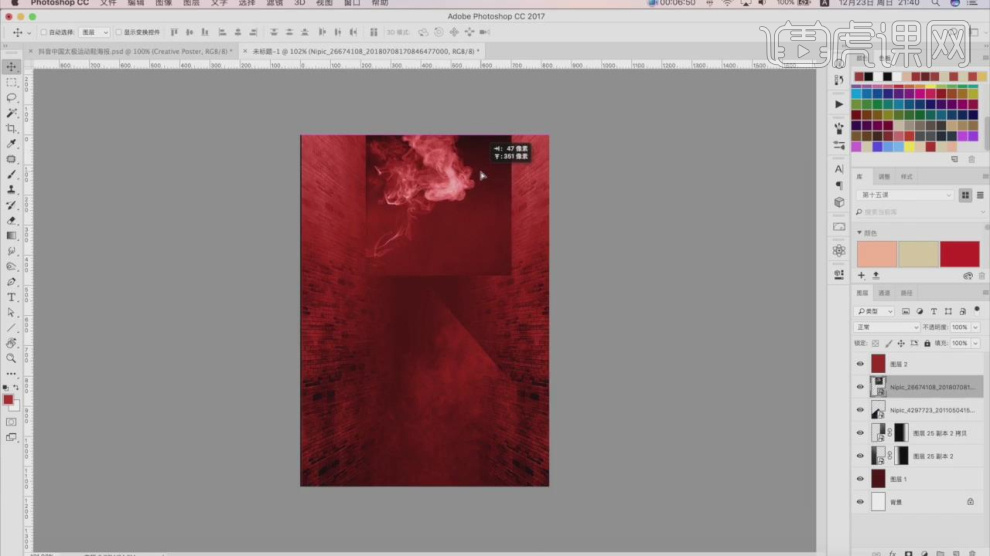
7、使用【变形】工具调整他的大小,如图所示。
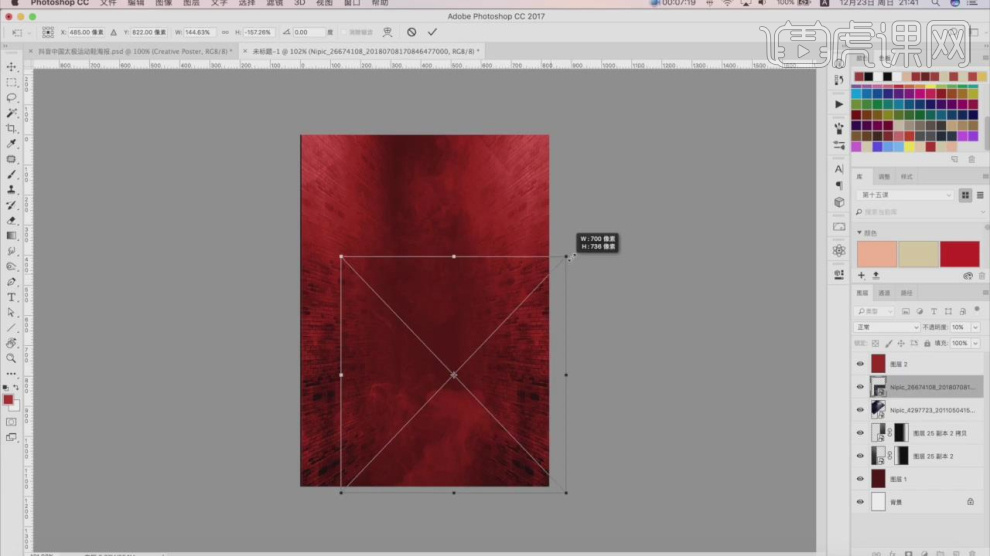
8、将鞋子素材载入进来进行一个摆放调整,如图所示。
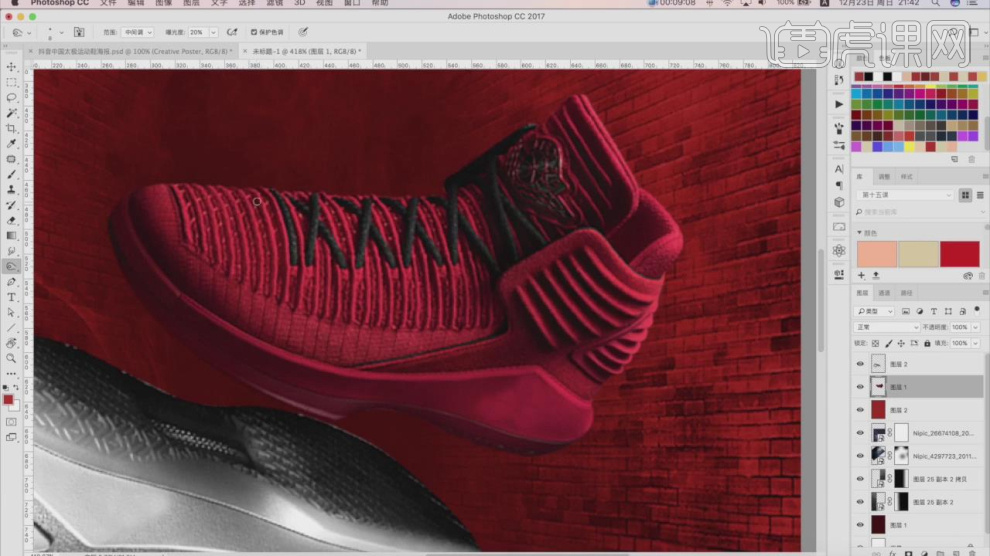
9、我们继续将素材文件载入进来,如图所示。
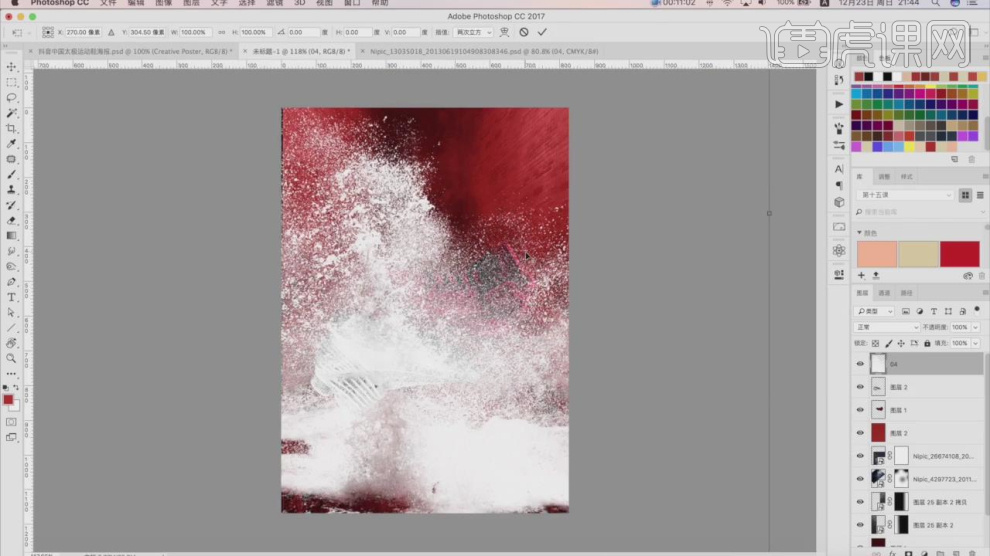
10、使用【变形】工具调整他的大小,如图所示。
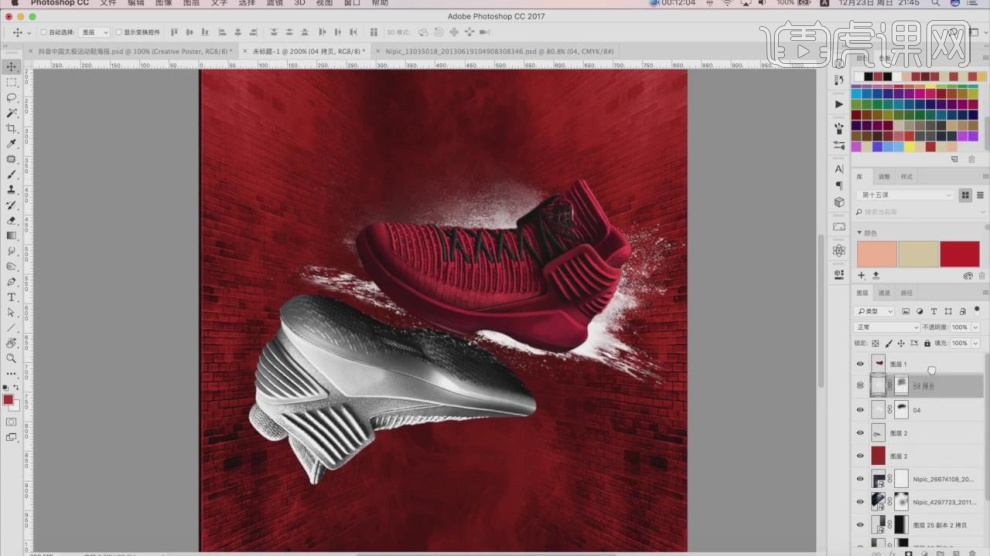
11、复制素材,然后设置一个【剪切蒙版】效果,如图所示。
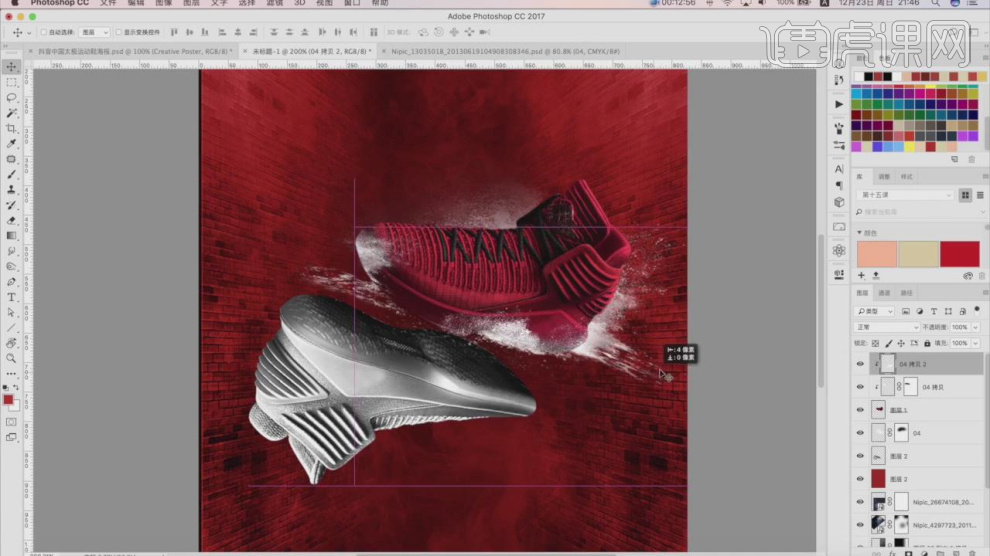
12、在效果器中给图层添加一个【色相饱和度】效果,如图所示。
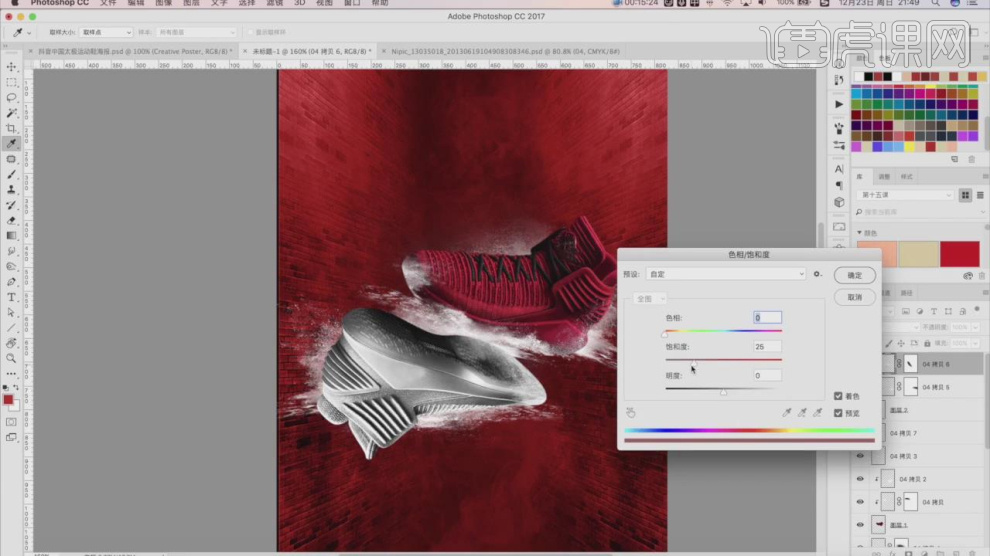
13、选择其他的素材在效果器中给图层添加一个【色相饱和度】效果,如图所示。
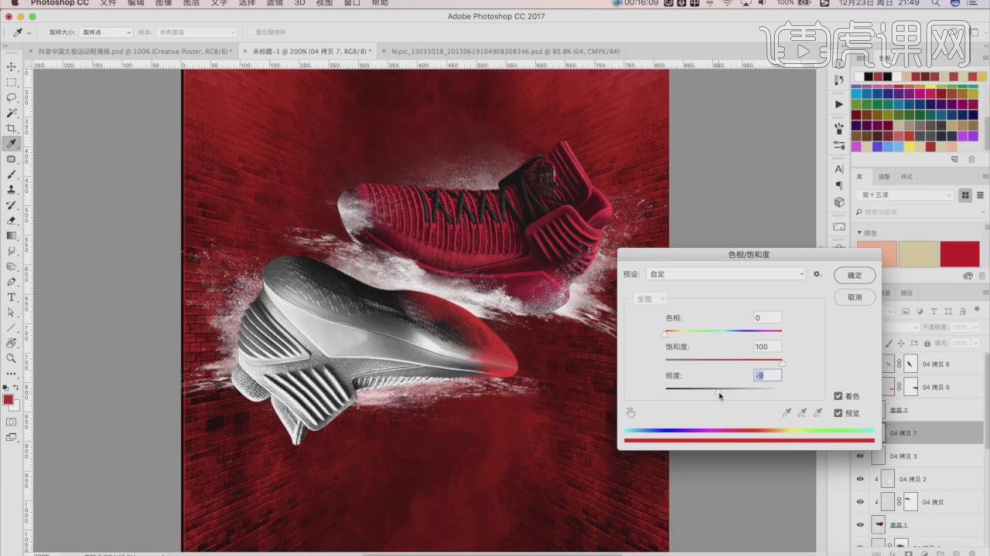
14、继续在效果器中给图层添加一个【色相饱和度】效果,如图所示。
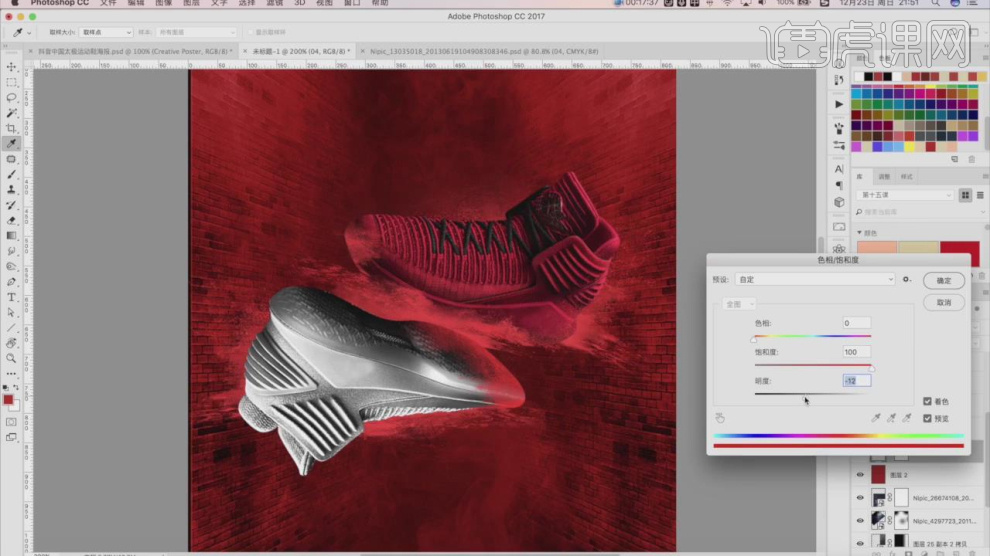
15、这里我们根据显示出来的效果调整【色相饱和度】的数值,如图所示。
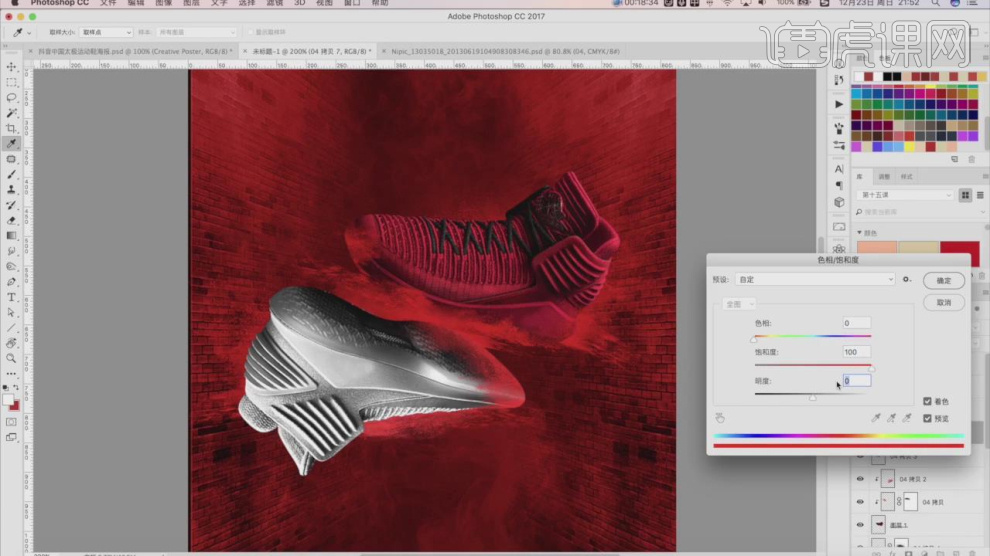
16、在效果器中给图层添加一个【曲线】效果,如图所示。
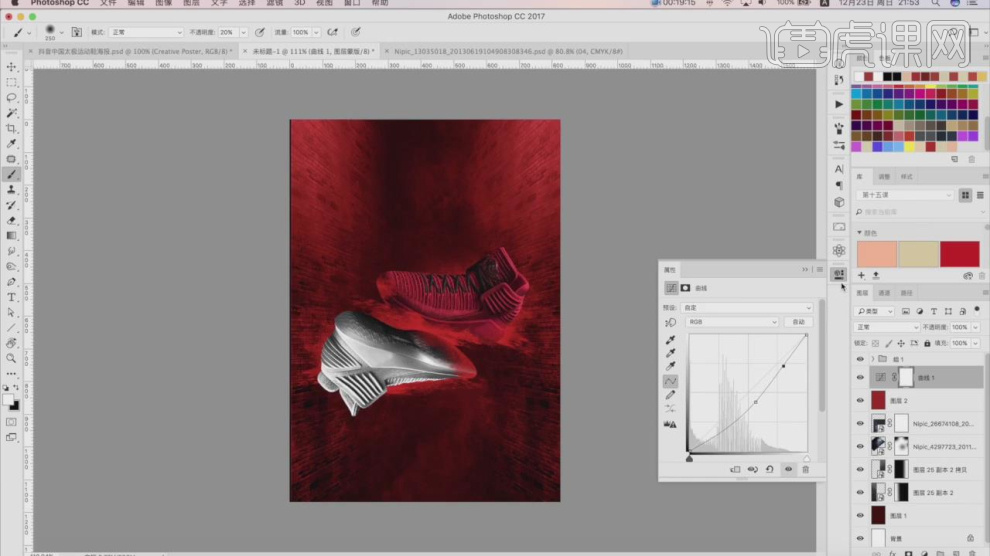
17、使用【画笔】工具在蒙版中进行一个调整,如图所示。
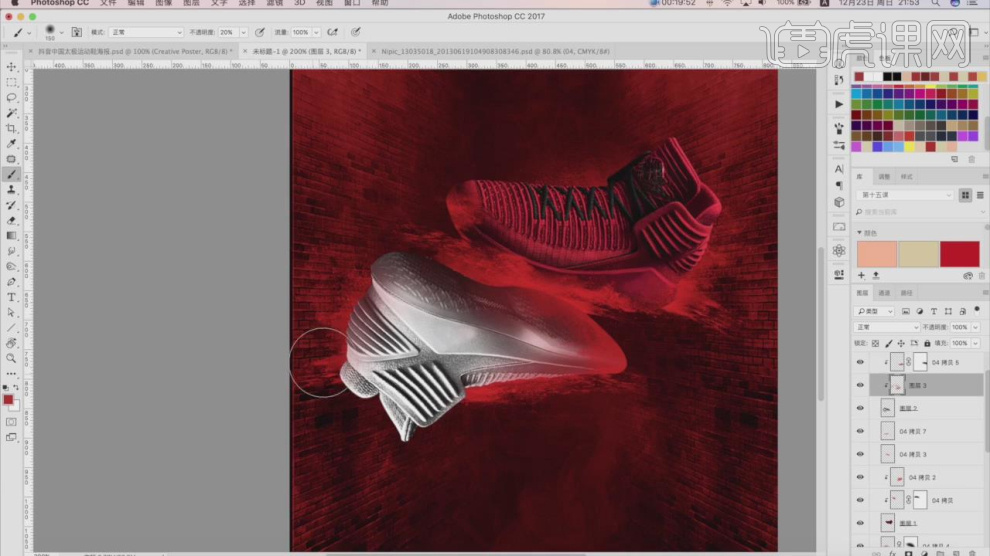
18、这里根据效果,进行一个调整,如图所示。
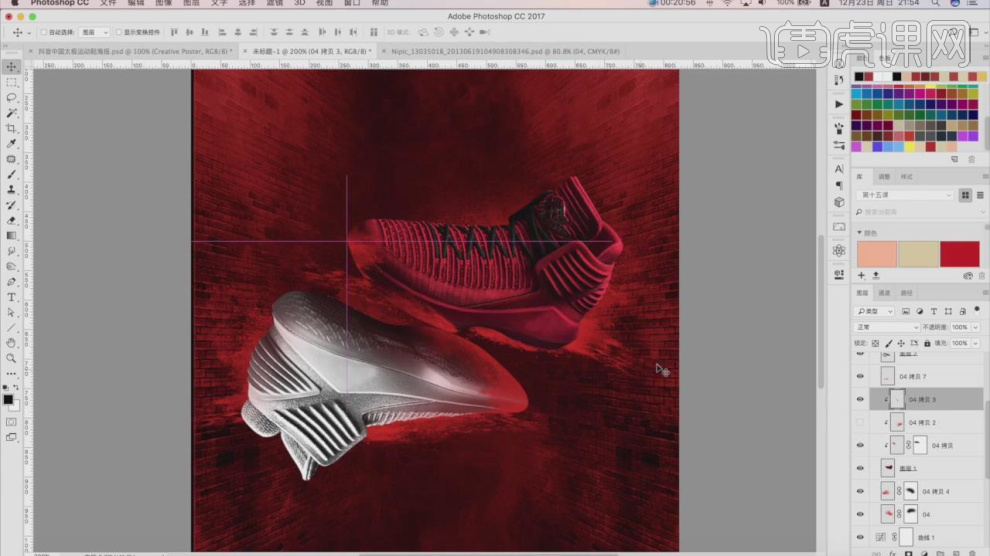
19、选择门素材图层在效果器中给图层添加一个【风】效果,如图所示。
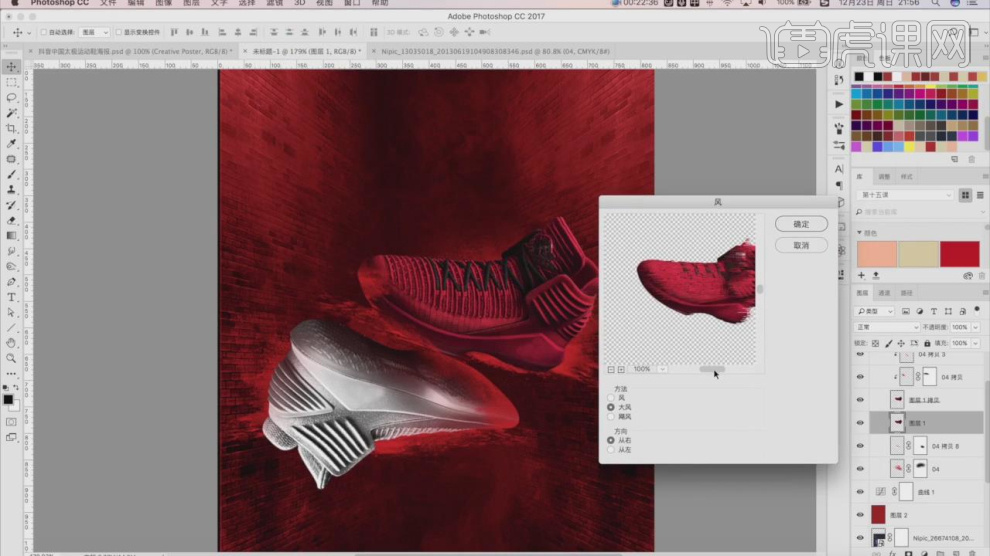
20、在效果器中给图层添加一个【色相饱和度】效果,如图所示。
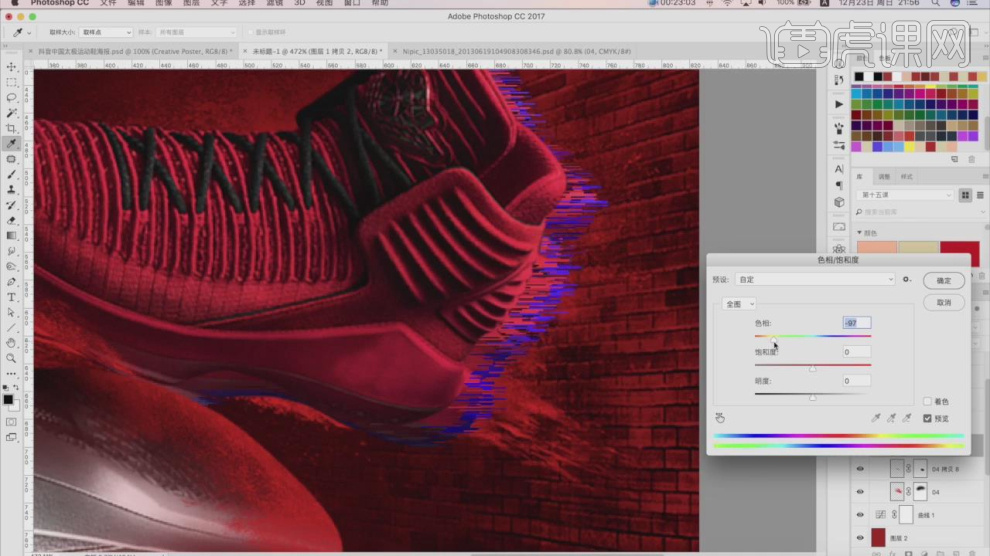
21、我们继续选择另外一个鞋子在效果器中给图层添加一个【风】效果,如图所示。
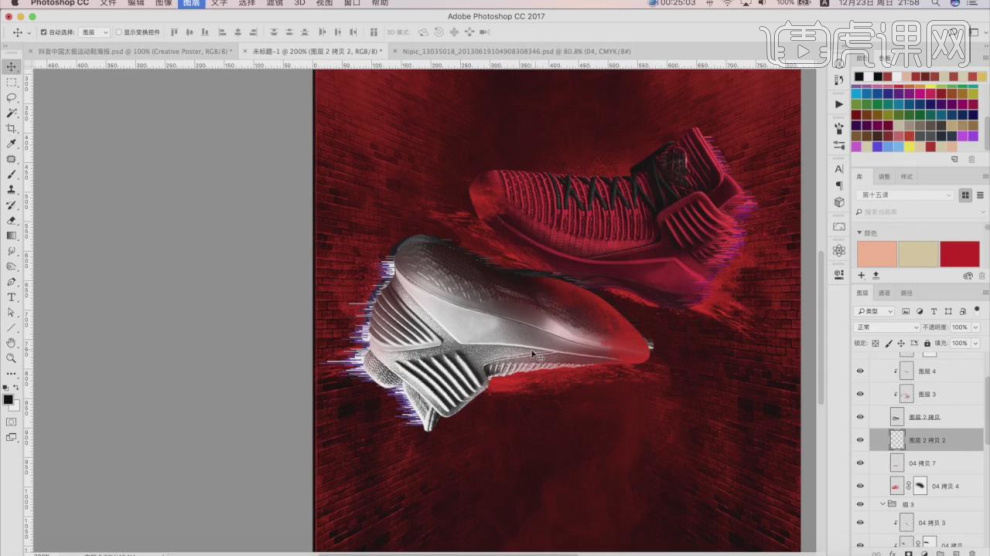
22、使用【画笔】工具在蒙版中进行一个调整,如图所示。
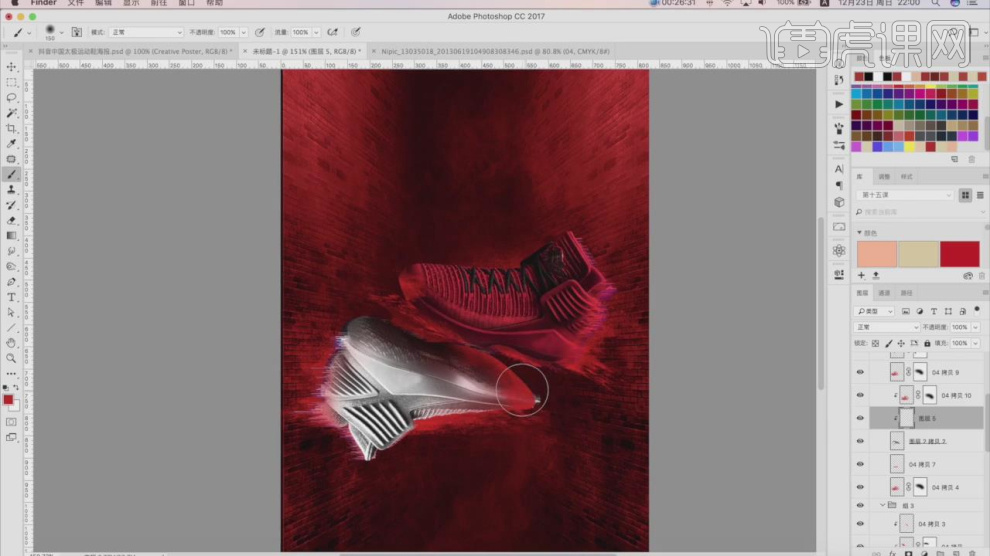
23、我们继续将素材文件载入进来,如图所示。
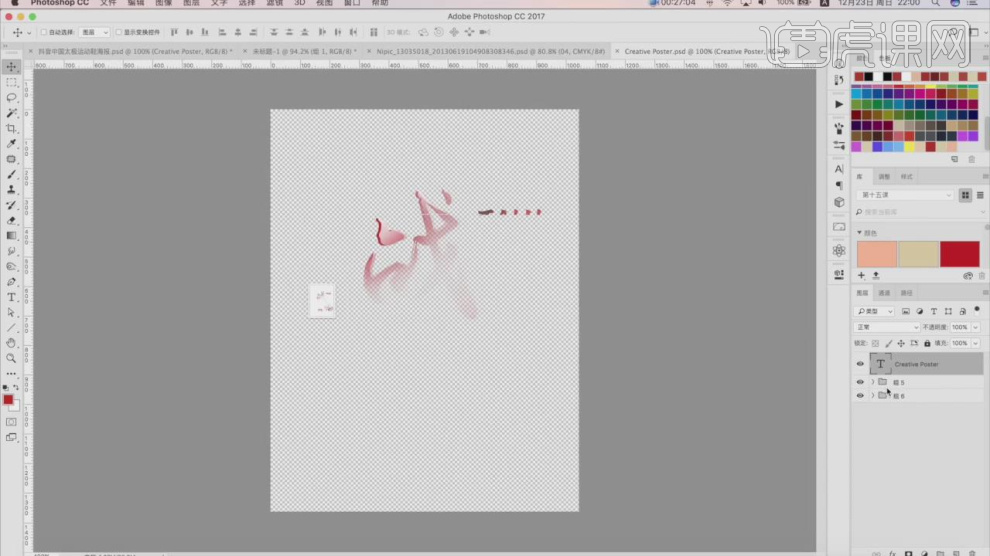
24、使用【画笔】工具在蒙版中进行一个调整,如图所示。
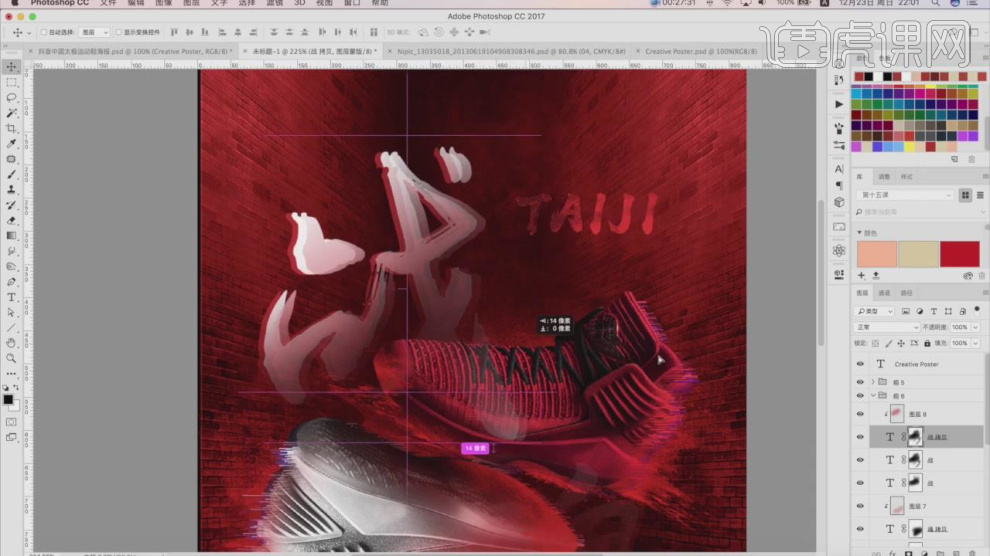
25、复制调整好的图层,然后调整一个颜色进行填充,如图所示。
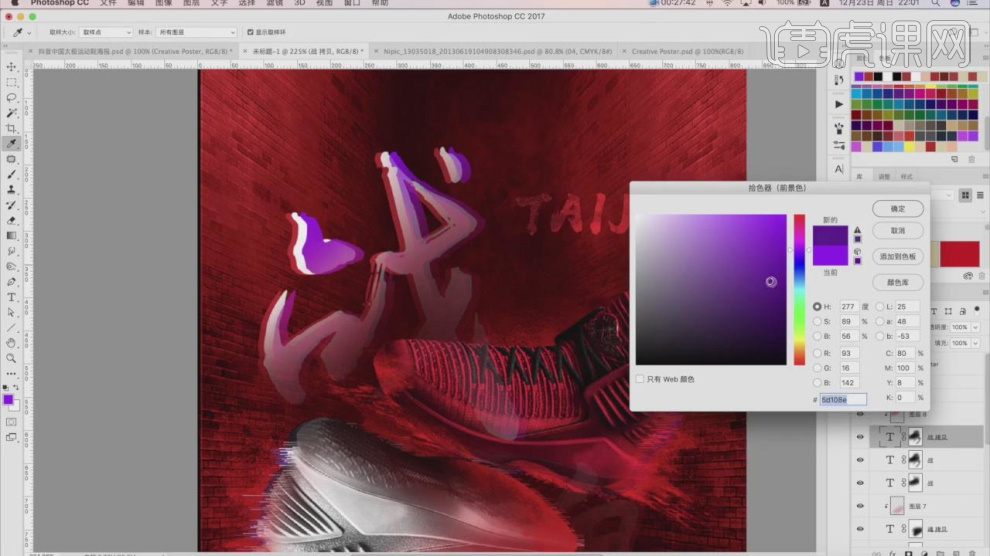
26、在效果器中给图层添加一个【曲线】效果,如图所示。
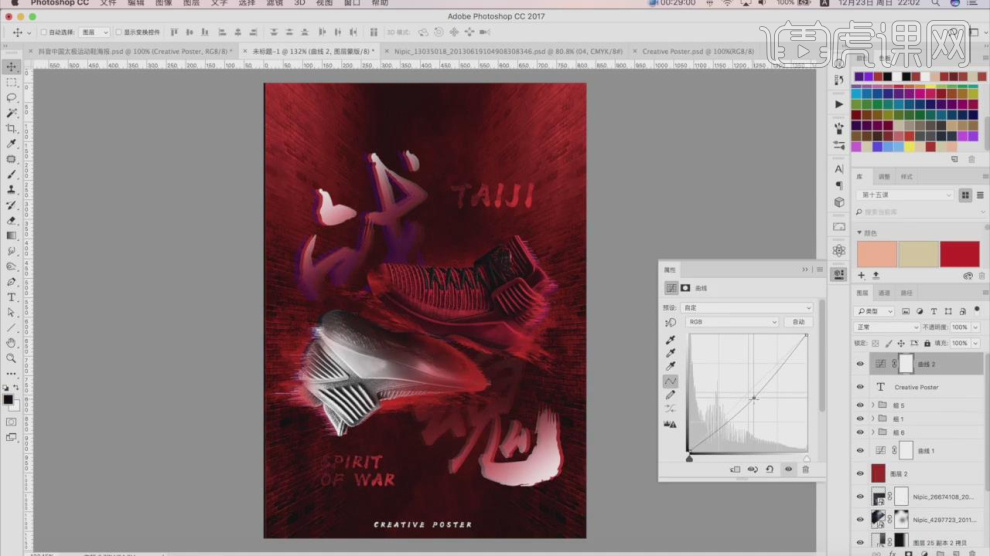
27、最终效果